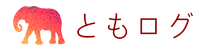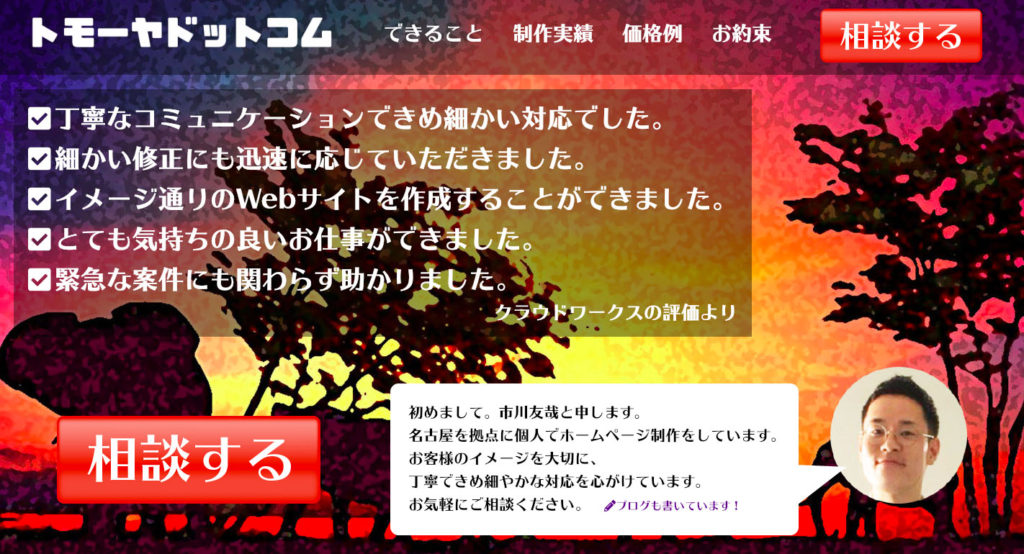そんな疑問に答える本記事です!
こんにちは。いちかわともや(Twitter: @tomochan8282)です。
本日は、「何かうまくいかなかったようです。時間を置いてもう一度お試しください。」が出た時の対処法をご紹介したいと思います。
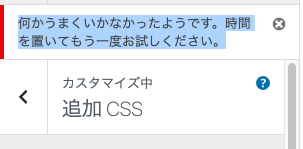
このようなエラーです。
本記事を読めば、「何かうまくいかなかったようです。時間を置いてもう一度お試しください。」が出た時の対処法がわかります。
もくじ
「何かうまくいかなかったようです。時間を置いてもう一度お試しください。」が出た時の対処法
WAF設定の確認
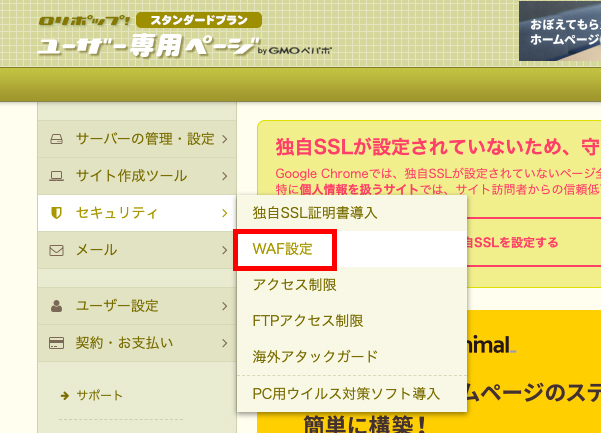
レンタルサーバーのユーザー専用ページより、「セキュリティ」>「WAF設定」に進みます。
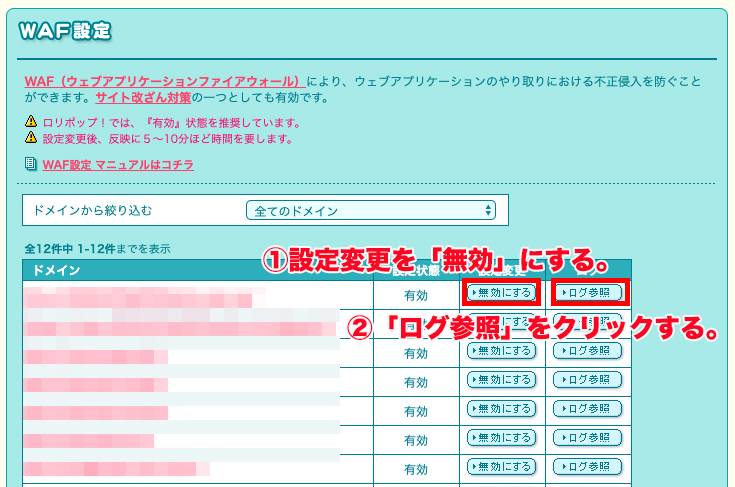
まず、設定変更を「無効」にします。これで、問題が解決されることもあります。解決されなかった場合は、「ログ参照」をクリックします。

WAF検知ログのところに表示されている、シグネチャを確認し、コピーしておきます。
「xss-try-33」のように表示されます。
「SiteGuard WP Plugin」の設定
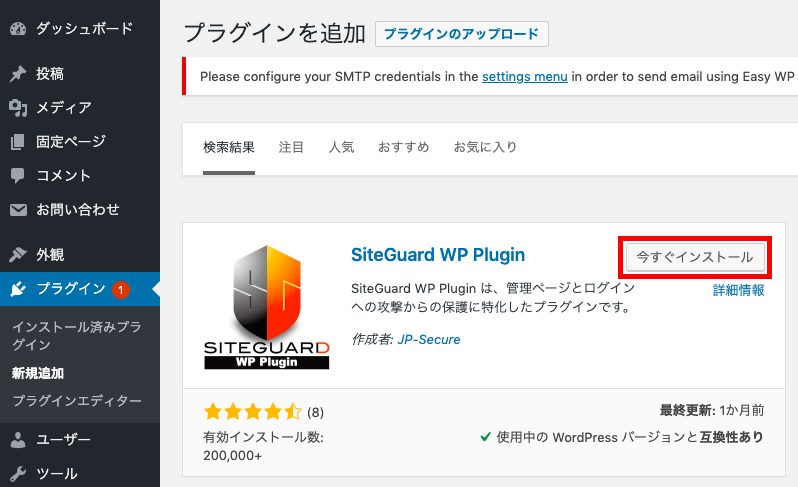
次に、WordPressの管理画面で「プラグイン」>「新規追加」より「SiteGuard WP Plugin」をインストールします。
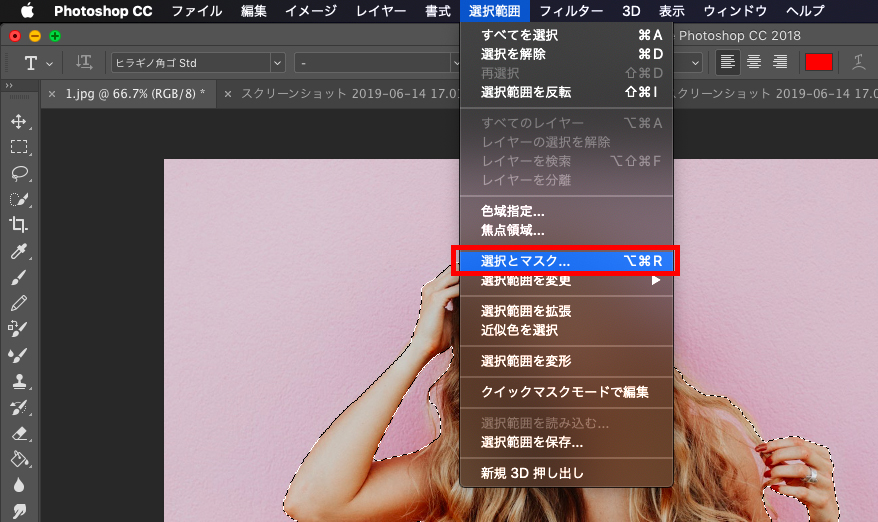
「有効化」も忘れずに。
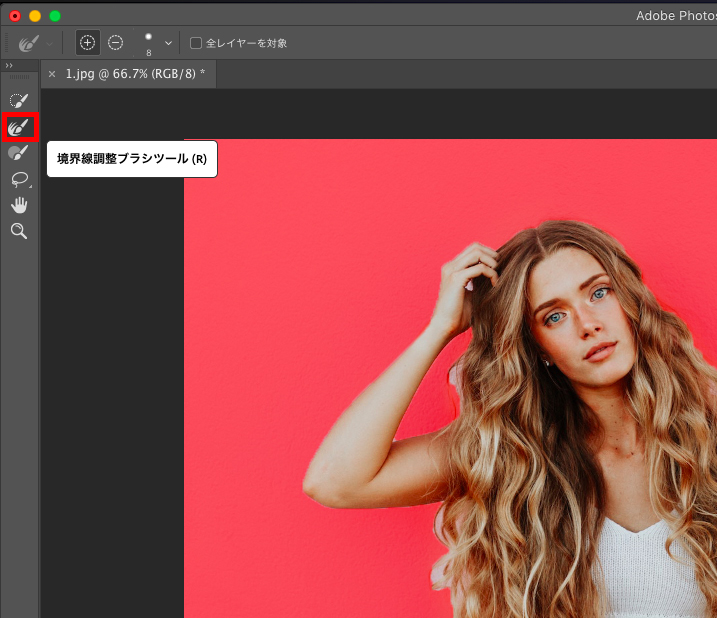
新しく出現した「SiteGuard」から「WAFチューニングサポート」をクリックします。

「新しいルールを追加」をクリックします。

先ほどコピーしていた、シグネチャをペーストし、保存します。
これで、「何かうまくいかなかったようです。時間を置いてもう一度お試しください。」の問題が解決されます。
エラーの原因
このエラーの原因は、レンタルサーバーのWAF(Web Application Firewall)の誤検知です。
レンタルサーバーには、WAFというセキュリティ機能が標準で導入されています。不正アクセスによるサイトの改ざんや情報漏洩を防ぐためのものです。
WAFの誤検知により、問題ないアクセスもブロックし、カスタマイズが保存できないエラーが起きてしまったわけです。
最後までお読みいただきありがとうございました!